9 personverninnstillinger for iPhone du bør slå på nå

Apple gjør en bedre jobb enn de fleste selskaper når det gjelder personvern. Men ikke alle standardinnstillingene på iPhone er i brukerens beste interesse.
Hva du skal vite
iOS 17 har endret måten vi samhandler med iPhonene våre ved å introdusere nye og forbedrede måter å tilpasse den generelle opplevelsen på. Vi har nå Standby-modus , et unikt grensesnitt som kan hjelpe deg med å vise favorittwidgetene , bildene, klokkestilen og mer mens telefonen din lades og er inaktiv i liggende modus.
Den tar også med seg den etterlengtede kontaktplakaten , en personlig måte å hilse på kontaktene dine hver gang du ringer dem. Vi får også den nye Live Voicemail-funksjonen designet for å redusere spam-anrop samtidig som du sikrer at du kan holde tritt med kontaktene dine selv når du ikke er tilgjengelig for å delta på en telefonsamtale.
La oss ta en titt på hvordan denne nye Live Voicemail-funksjonen fungerer og hvordan du kan bruke den på iPhone.
Hva er Live Voicemail?
Live Voicemail er en ny Voicemail-funksjon som transkriberer en Voicemail-melding i sanntid. Dette betyr at neste gang et anrop sendes til Voicemail, kan du se transkripsjonen av den andre personens melding i sanntid.
Dette lar deg ta opp viktige saker umiddelbart, selv om du bestemte deg for å ikke svare på anropet i utgangspunktet. Live Voicemail behandler taleposten lokalt på din iPhone, og ingen av dataene dine sendes til eller deles med Apple.
Dette bidrar til å sikre personvernet ditt samtidig som det gir nøyaktige transkripsjoner for innkommende meldinger. Denne funksjonen er for øyeblikket bare tilgjengelig på engelsk i USA og Canada.
Hvordan aktivere og bruke Live Voicemail
Live Voicemail er en fin måte å holde deg oppdatert med kontaktene dine mens du ikke kan svare på samtalene deres for øyeblikket. Slik kan du aktivere og bruke denne funksjonen på din iPhone.
Trinn 1: Aktiver Live Voicemail i Innstillinger
Åpne Innstillinger-appen og trykk på Telefon .
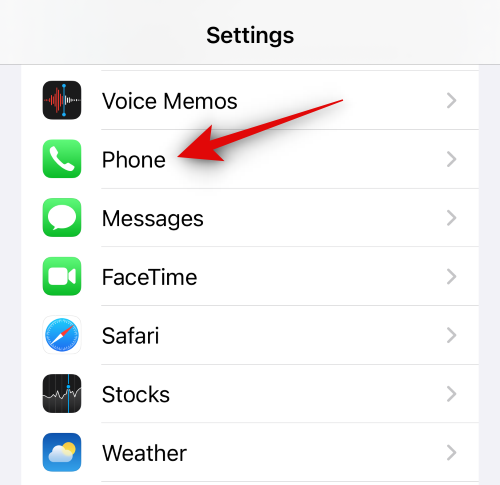
Rull ned og trykk på Live Voicemail .
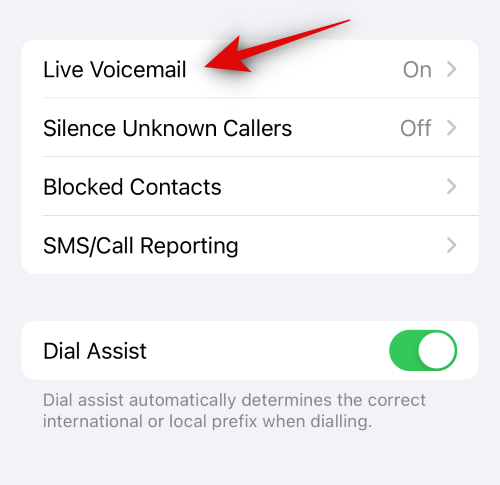
Trykk og aktiver bryteren for Live Voicemail øverst.
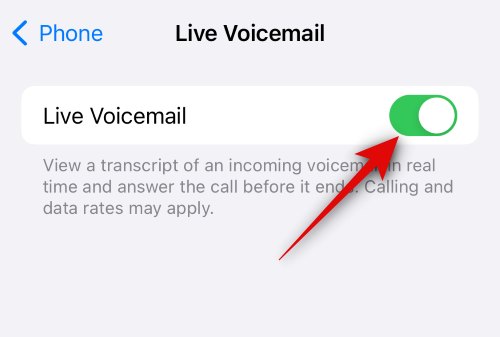
Og det er det! Alle fremtidige talemeldinger du mottar vil nå bli transkribert i sanntid på din iPhone.
Trinn 2: Bruk Live Voicemail på iPhone
Du trenger ikke å gjøre noe spesielt for å bruke Live Voicemail på iPhone. Når en melding er sendt til Voicemail, blir den automatisk transkribert. Transkripsjonen vil være tilgjengelig på skjermen mens meldingen blir tatt opp i sanntid. Den vil også være tilgjengelig under taleposten i anropsloggene dine når taleposten er tatt opp. Slik ser det ut i sanntid når du mottar en Live Voicemail på din iPhone.
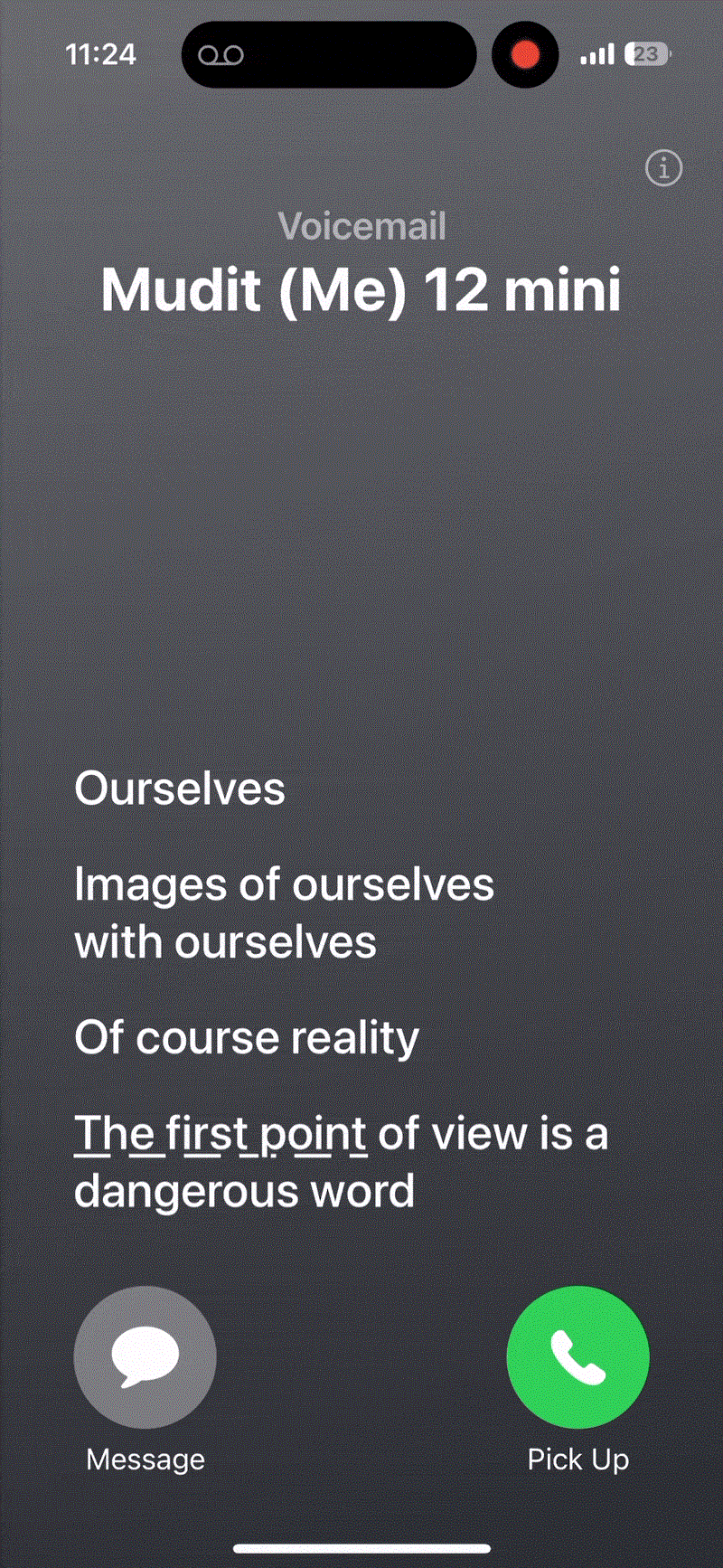
Du kan sende et anrop til talepost ved å trykke på Talepost når du mottar et anrop.
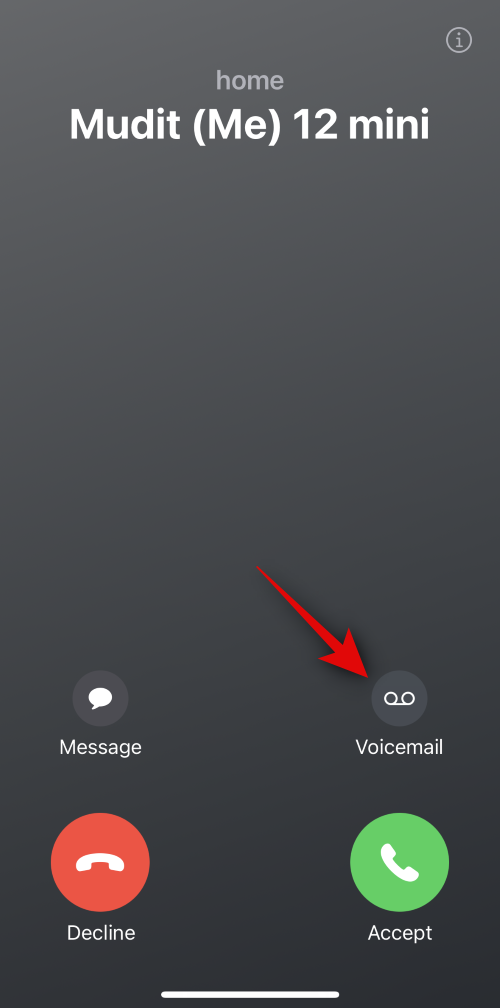
Du kan trykke på meldingsikonet for å sende en melding til kontakten.
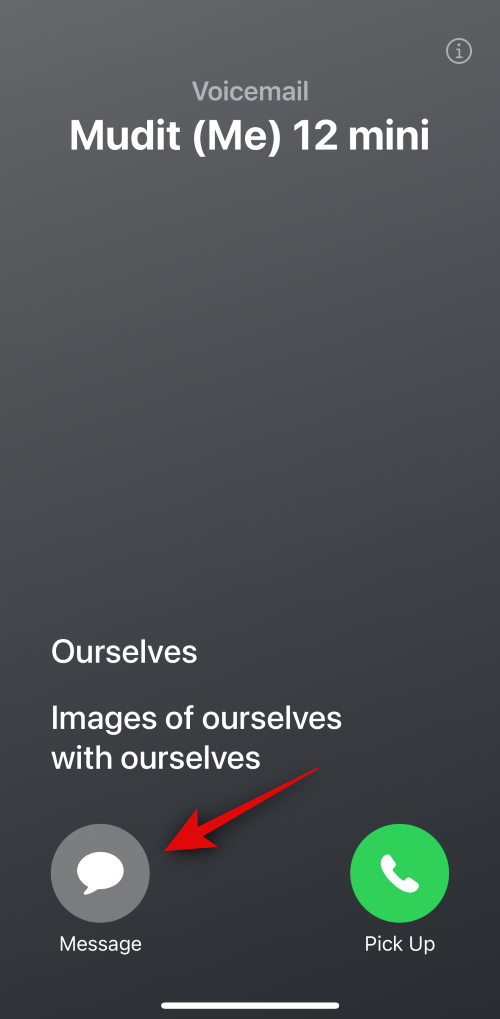
Du kan også trykke på Svar hvis du ønsker å besvare anropet basert på konteksten til taleposten.
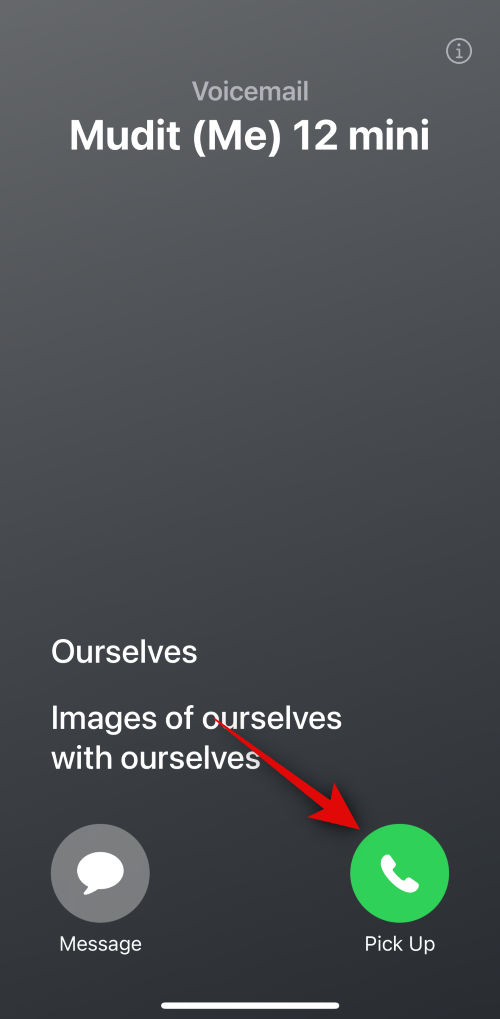
For å se Live Voicemail for et anrop du har mottatt tidligere, åpne Telefon- appen og trykk på Nylige nederst.
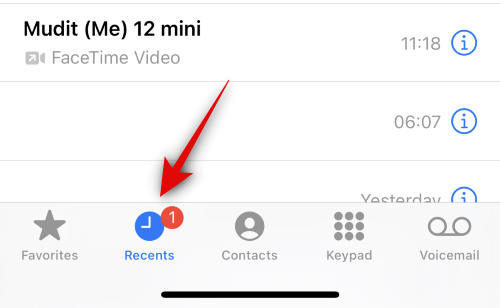
Trykk nå på Voicemail under en samtale som ble sendt til Voicemail.
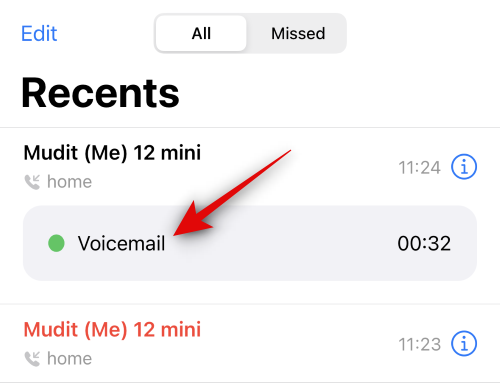
Du vil nå ha muligheten til å spille av og forhåndsvise meldingen i sanntid. Den transkriberte meldingen vil også være synlig under Transkripsjon .
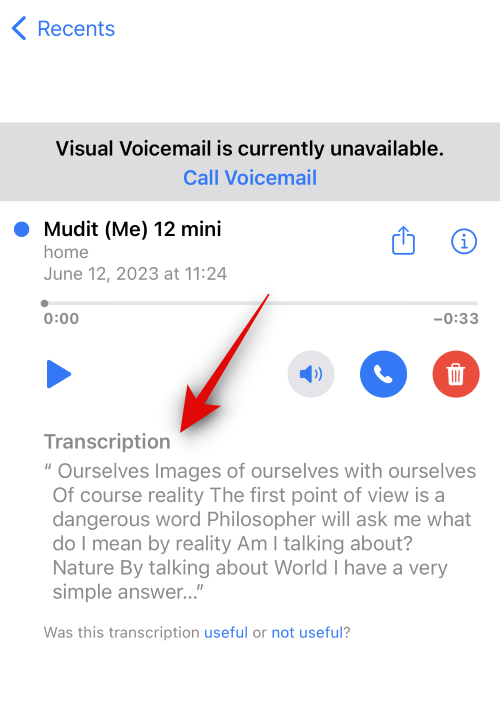
Du kan trykke på Spill- ikonet for å forhåndsvise taleposten.
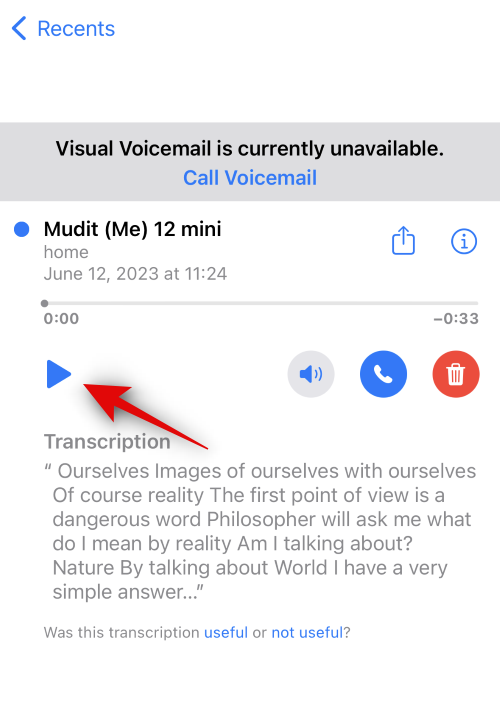
Trykk på Slett- ikonet for å slette taleposten.
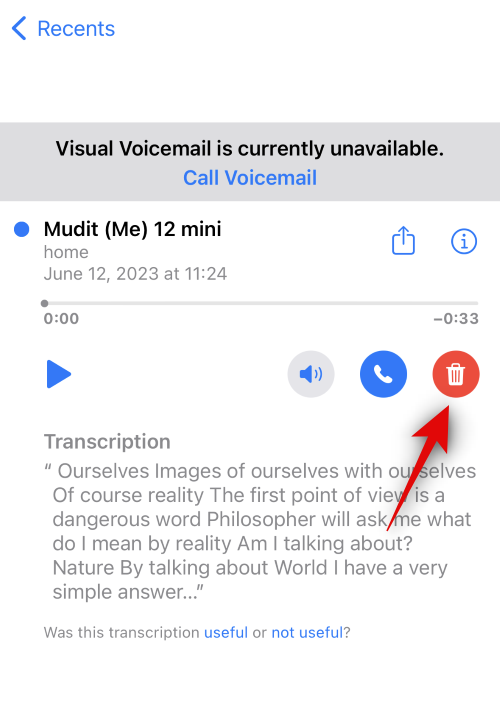
Du kan også trykke på høyttalerikonet hvis du ønsker å høre talepostmeldingen over telefonens høyttaler.
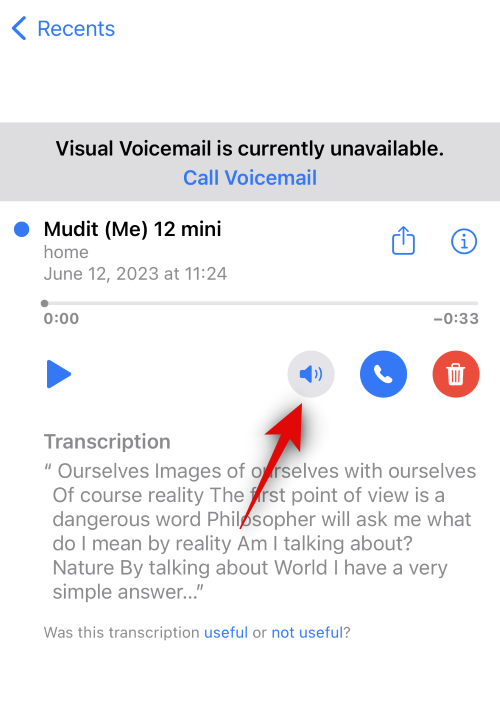
Til slutt kan du trykke på Ring-ikonet for å ringe personen som la deg taleposten hvis du ønsker det.
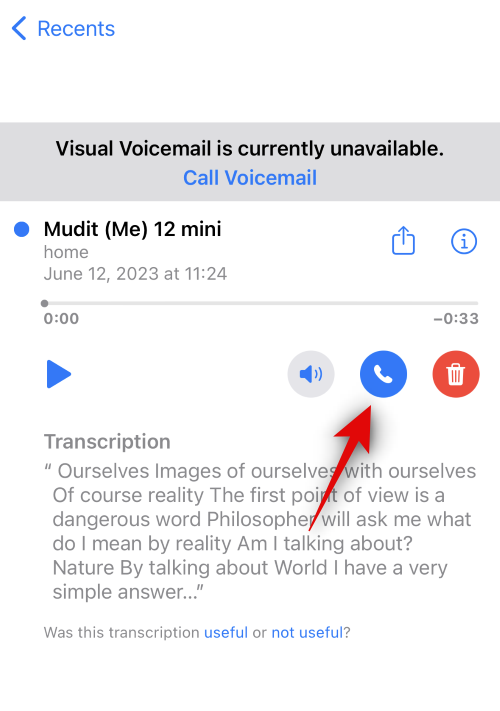
Og det er slik du kan se og bruke Live Voicemail på iPhone når den har blitt aktivert.
Er Live Voicemail tilgjengelig for alle brukere?
Live Voicemail er for øyeblikket tilgjengelig for brukere bosatt i USA og Canada som har standard enhetsspråk satt til engelsk . I vår testing ser det imidlertid ut til at funksjonen er brukbar utenfor USA og Canada så lenge språket er satt til engelsk. Dette kan imidlertid endres i nær fremtid med påfølgende iOS 17-oppdateringer.
Hva skjer hvis du har «Stille ukjente oppringere» slått på?
Hvis du har Stille på ukjente oppringere slått på, vil ukjente innringere automatisk sendes til talepost og anropene deres vil ikke ringe på enheten din i det hele tatt. Deres talepostmeldinger, hvis de bestemmer seg for å legge igjen en, blir automatisk transkribert på din iPhone. Akkurat som ovenfor, vil transkripsjonen vises i sanntid mens den blir tatt opp, og vil også være tilgjengelig i anropsloggene dine.
Hva skjer med Spam-anrop hvis Live Voicemail er aktivert?
Anrop som er merket som søppelpost av operatøren din, blir umiddelbart avvist . De vil ikke bli sendt til Voicemail, og det vil heller ikke bli tatt opp en Live Voicemail for dem. Du kan merke en slik oppringer som Ikke søppelpost, slik at du kan aktivere og bruke Live Voicemail når de ringer deg neste gang.
Vi håper dette innlegget hjalp deg med å lære mer om Live Voicemail og bruke den på iPhone. Hvis du møter noen problemer eller har flere spørsmål, ta gjerne kontakt med oss ved å bruke kommentarfeltet nedenfor.
Apple gjør en bedre jobb enn de fleste selskaper når det gjelder personvern. Men ikke alle standardinnstillingene på iPhone er i brukerens beste interesse.
Med denne handlingsknappen kan du ringe ChatGPT når du vil på telefonen din. Her er en veiledning for å åpne ChatGPT ved hjelp av handlingsknappen på iPhone.
Hvordan ta et langt skjermbilde på iPhone hjelper deg med å enkelt fange opp hele nettsiden. Funksjonen for å rulle skjermbilder på iPhone er tilgjengelig på iOS 13, iOS 14, og her er en detaljert veiledning om hvordan du tar et langt skjermbilde på iPhone.
Du kan endre iCloud-passordet ditt på mange forskjellige måter. Du kan endre iCloud-passordet ditt på datamaskinen eller på telefonen din via et støtteprogram.
Når du sender et samarbeidsalbum på iPhone til noen andre, må de godta å bli med. Det finnes flere måter å godta invitasjoner til å dele et album på iPhone på, som vist nedenfor.
Fordi AirPods er små og lette, kan de noen ganger være lette å miste. Den gode nyheten er at før du begynner å rive huset fra hverandre og lete etter de savnede øreproppene dine, kan du spore dem ved hjelp av iPhonen din.
Visste du at avhengig av regionen der iPhonen din er produsert, kan det være forskjeller sammenlignet med iPhoner som selges i andre land?
Omvendt bildesøk på iPhone er veldig enkelt når du kan bruke nettleseren på enheten, eller bruke tredjepartsapplikasjoner for flere søkealternativer.
Hvis du ofte trenger å kontakte noen, kan du sette opp hurtiganrop på iPhonen din med noen få enkle trinn.
Å rotere skjermen horisontalt på iPhone hjelper deg med å se filmer eller Netflix, vise PDF-er, spille spill, ... mer praktisk og få en bedre opplevelse.








